Në Windows 10, ju përdorni aplikacionin Photos për të parë imazhet, jo Windows Photo Viewer. Pasi të klikoni mbi fotot, fotot e ruajtura në formate të njohura do të hapen në aplikacionin Photos.
Ndoshta shumë do ta përdorin këtë aplikacion në kompjuterët e tyre, të tjerëve u pëlqeu më shumë Windows Photo Viewer. Gjëja më interesante është se Windows Photo Viewer i vjetër në Windows 10 nuk ka shkuar askund, ka mbetur në sistemin operativ. Si parazgjedhje, Windows Photo Viewer në Windows 10 hap skedarët "TIF" dhe "TIFF".
Prandaj, mund të rivendosni "Windows Photo Viewer" në sistemin operativ Windows 10 në mënyrë që të hapni skedarët e imazheve të formateve të njohura me këtë shikues. Zbatimi i kthimit të Windows Photo Viewer në kompjuterin tuaj do të ndryshojë në varësi të mënyrës se si u shfaq sistemi operativ Windows 10 në kompjuterin tuaj: një përmirësim nga një version i mëparshëm i sistemit operativ ose me një "të pastër" të ri. Instalimi i Windows 10.
Si të rivendosni pamjen e fotografive të Windows kur përmirësoni në Windows 10
Nëse kompjuteri juaj ka sistem operativ Windows 10 pas përmirësimit nga Windows 7 ose Windows 8.1, atëherë nuk do të ketë probleme me përdorimin e shikuesit të vjetër të fotografive. Në këtë rast, Windows Photo Viewer është i pranishëm në GUI të sistemit operativ.
Klikoni klikoni me të djathtën klikoni mbi imazhin dhe më pas nga menyja e kontekstit "Hap me", zgjidhni artikullin e menysë së kontekstit "Zgjidh një aplikacion tjetër" nga lista e aplikacioneve të disponueshme.
Pas kësaj, do të hapet dritarja "Si dëshironi ta hapni këtë skedar?". Në seksionin "Opsione të tjera", midis listës së aplikacioneve, do të shihni "Windows Photo Viewer". Theksoni Windows Image Viewer, më pas kontrolloni kutinë pranë "Gjithmonë përdorni këtë aplikacion për të hapur skedarët (.zgjatja e skedarit)" dhe më pas klikoni në butonin "OK".
Pas kësaj, skedarët e këtij formati grafik do të hapen si parazgjedhje duke përdorur aplikacionin Windows Photo Viewer.
Si të rivendosni shikuesin e fotografive në Windows 10
Në një instalim të pastër të Windows 10, Windows Photo Viewer do të mungojë në GUI të sistemit operativ, kështu që nuk mund të zgjidhet për të hapur lloje të caktuara skedarësh.
Në këtë rast, problemi me mjetin e vjetër Shfletimi i Windows, do të jetë e mundur të zgjidhet në disa mënyra, në të cilat do të rikthehet aftësia për të zgjedhur një aplikacion për llojet përkatëse të skedarëve. Kjo bëhet duke bërë ndryshime në regjistrin e Windows 10.
Përpara se të bëni ndryshime në regjistrin e Windows, ose përpara se të bëni ndryshime të tjera të mëdha në kompjuterin tuaj, sigurohuni që të krijoni një pikë rikthimi të sistemit. Në këtë rast, nëse shfaqen probleme, mund ta ktheni Windows 10 në gjendjen e punës që ishte në kompjuterin tuaj përpara se të bëni ndryshime.
Shkarkoni në kompjuterin tuaj një skedar që përmban aplikimin e ndryshimeve në regjistrin e sistemit operativ për të shtuar vlerat që mungojnë.
rivendosni Windows Photoviewer reg shkarkimit
Pastaj ekzekutoni këtë skedar në kompjuterin tuaj. Për ta bërë këtë, klikoni dy herë në skedarin e regjistrit (extension.reg) me butonin e majtë të miut, ose pasi të keni klikuar me butonin e djathtë të miut, zgjidhni në menyja e kontekstit artikulli "Shkrirje".
Pas aplikimit të ndryshimeve në regjistër, në kompjuterin tuaj, Windows Photo Viewer do të jetë i disponueshëm në menunë e kontekstit "Open with" për të zgjedhur një program për të hapur fotot e ruajtura në një format specifik.
Kjo do të hapë dritaren "Zgjidh një aplikacion", në të cilën do të shihni Windows Photo View midis aplikacioneve të tjera. Më pas, klikoni në aplikacion për të përputhur formatet e skedarëve të mbështetur.
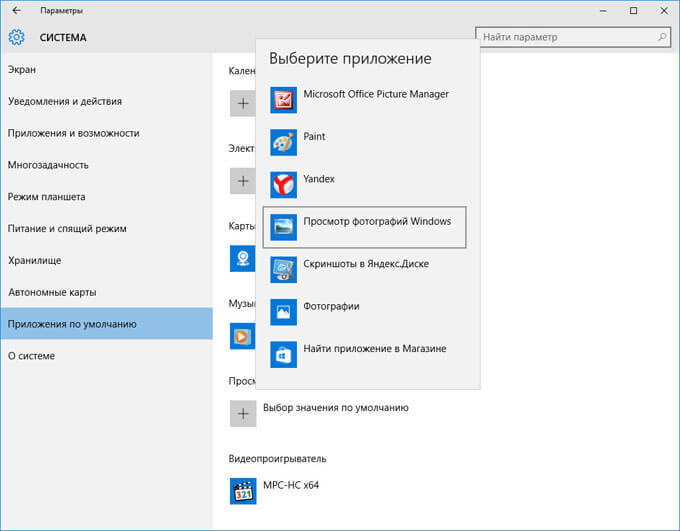
Ju mund t'i bëni të gjitha këto vetë me dorë duke shtuar parametrat e llojit të skedarit në degën e regjistrit:
HKEY_LOCAL_MACHINE/SOFTWARE/Microsoft/Windows Photo Viewer/Aftësitë/FileAssociations
Unë nuk do ta përshkruaj këtë metodë, pasi e gjithë kjo mund të bëhet lehtësisht duke përdorur një skedar të gatshëm të regjistrit.
Rikthimi i shikuesit të fotografive me Winaero Tweaker
Do të jetë e mundur të rivendosni Windows Photo Viewer në Windows 10 duke përdorur programin falas Winaero Tweaker. Programi nuk kërkon instalim në kompjuter, aplikacioni niset nga një dosje.
Shkarkimi i winaero tweaker
Pas nisjes së programit Winaero Tweaker në kompjuterin tuaj, në pjesën e djathtë të dritares së programit, gjeni artikullin "Aktivizo Windows Photo Viewer". Së pari, zgjidhni këtë artikull dhe më pas në anën e majtë të dritares së programit, klikoni në "Aktivizo Windows Photo Viewer" për të rivendosur funksionet e aplikacionit Windows Photo Viewer në Windows 10.
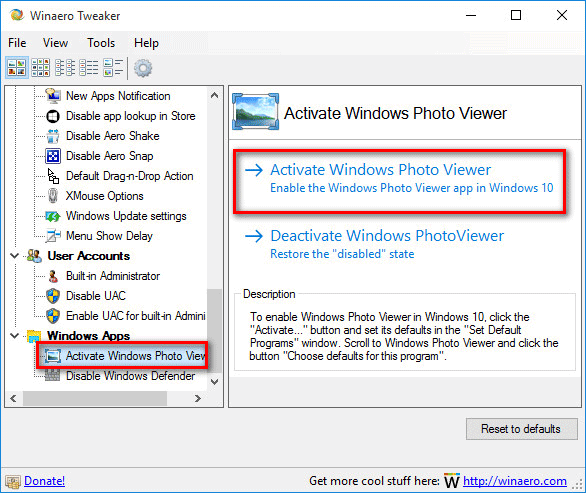
Më pas do të hapet dritarja "Zgjidhni programet e paracaktuara", në të cilën do t'ju duhet të nënvizoni "Windows Viewer" dhe më pas klikoni në "Vendosni këtë program si parazgjedhje" për të hapur të gjitha llojet e skedarëve të mbështetur, ose "Zgjidhni vlerat e paracaktuara për këtë program" për të hapur lloje të veçanta skedarësh sipas zgjedhjes suaj.
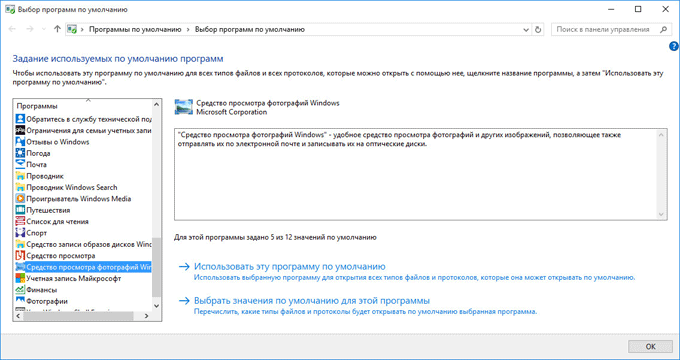
konkluzioni
Mund të rivendosni funksionimin e plotë të aplikacionit Windows Photo Viewer në kompjuterin tuaj në sistemin operativ Windows 10 për të hapur imazhe të formateve grafike të mbështetura me të, në rast se nuk jeni të kënaqur me aplikacionin standard Photos.
Pse nuk funksionon pamje paraprake fotot në Windows? Ndonjëherë pas instalimit të përditësimeve ose cilësimet e Windows në dosjen ku ndodhen skedarët me fotografi, për ndonjë arsye, pamja paraprake e të njëjtave fotografi zhduket. Dhe ç'farë program shtesë mos e instaloni për të parë imazhet, nuk ka ende miniaturë të fotografive. Dhe është kaq e papërshtatshme! Ata që punojnë me fotografi do të më kuptojnë. Shumë njerëz mendojnë se kjo ndodh vetëm në të reja sistemet operative Dritaret. Asgjë si kjo! Mund të jetë në çdo version të Windows. Çfarë duhet bërë? A është kjo një defekt i sistemit? A mund të jetë kjo punë e një virusi? Vetëm kjo fatkeqësi nuk mjaftoi! Jo, ky nuk është një virus ose një defekt i sistemit. Thjesht duhet të ndryshoni disa cilësime dhe pamja paraprake e fotografive do të kthehet në vendin e vet.
Pamja paraprake e imazhit nuk funksiononDritaret
Për të kthyer miniaturat e fotografive në një dosje, duhet të futemi në cilësimet e sistemit.
Nëse keni një ikonë "Kompjuteri im"(në Windows XP), "Një kompjuter"(në Windows 7) ose "Ky kompjuter"(në Windows 10) ndodhet në Desktop, pastaj kliko me të djathtën mbi të dhe zgjidh artikullin në menynë rënëse "Vetitë".
Kush nuk e ka këtë ikonë në desktop, shkoni te menyja "Fillimi" dhe duke kërkuar për të njëjtën ikonë ose një lidhje "Një kompjuter" ose "Ky kompjuter" dhe kliko me të djathtën mbi të. Ne gjithashtu zgjedhim "Vetitë".
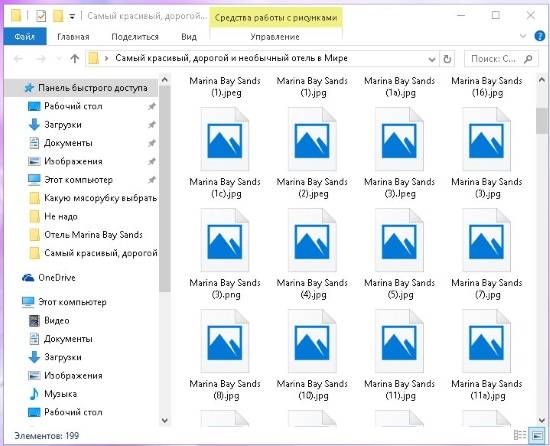
Pas këtyre manipulimeve, ne futemi në cilësimet e sistemit. Gjeni lidhjen në të majtë "Cilësimet e avancuara të sistemit" dhe klikoni mbi të me butonin e majtë të miut.
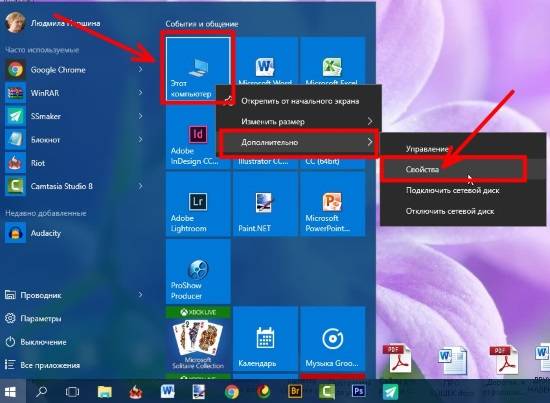
Do të hapet një dritare e vogël "Vetitë e sistemit". Në skedën "Për më tepër" gjeni parametrat "Performanca" dhe shtypni butonin atje "Parametrat".
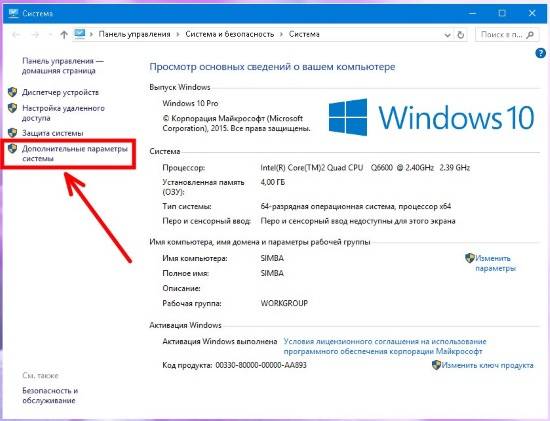
Do të hapet një dritare tjetër me cilësimet e shpejtësisë. Ju kurrë nuk do të merrni me mend se dukshmëria e fotografive është konfiguruar këtu! 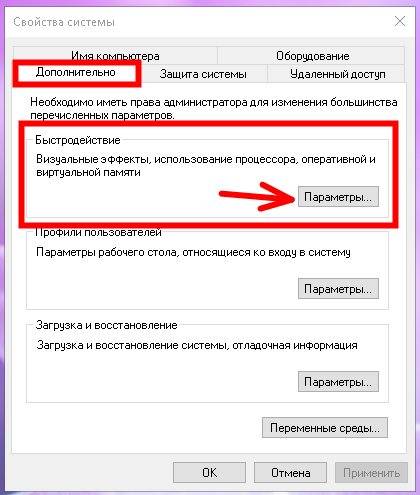
Në skedën "Efektet vizuale" gjeni një artikull në listë "Trego miniaturë në vend të ikonave" dhe kontrolloni kutinë pranë tij. Mos harroni të ruani ndryshimet tuaja me butonin "Apliko".
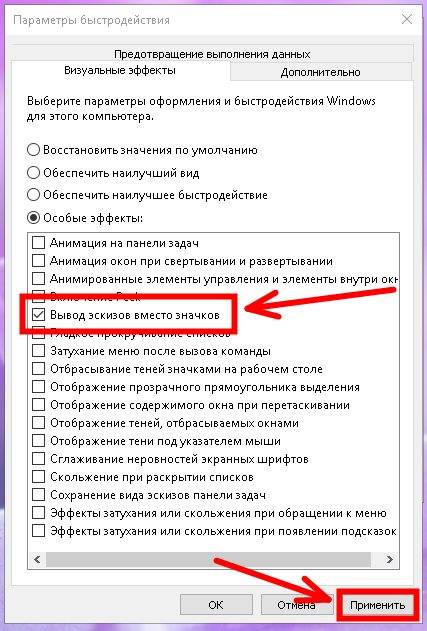
Windows 10 i lëshuar së fundmi ka shumë gabime dhe mangësi që Microsoft po përpiqet t'i rregullojë. Një nga këto probleme është një gabim me aplikacionin e integruar Photos, i cili duhet të kryejë funksionin e hapjes së fotove. Ky artikull do t'ju ndihmojë të zgjidhni program i palës së tretë, i cili do të zëvendësojë plotësisht të integruar.
Lista e aplikacioneve të palëve të treta
Përdorimi i aplikacioneve të palëve të treta është shpesh opsioni më i mirë kur zgjidhni disa probleme. Për shembull, përdorimi i luajtësve të videove të palëve të treta ju lejon të zgjeroni grupin e funksioneve kur shikoni video që nuk disponohen në luajtësin e integruar, si p.sh. formatimi i titrave.
Në rastin e shikuesve të fotove, situata është e njëjtë. Aplikacioni standard Photos ka një grup të kufizuar funksionesh, ndërsa përdor një burim të madh kompjuterik.
Aktualisht ka një shumëllojshmëri të gjerë programe falas, të cilat nuk janë shumë inferiore ndaj atyre me pagesë për sa i përket funksionalitetit dhe aftësive, kështu që nuk ka shumë kuptim të blini këtë apo atë program kur ekziston homologu i tij falas.
Aplikacionet më të njohura për hapjen e imazheve, shfletimin fotot e dritareve 10:
- Shikuesi i STDU.
Karakteristikat e aplikacioneve falas
- Një tipar kryesor i përbashkët i të gjitha programeve të tilla është funksioni i shikuesit të imazheve. formate të ndryshme. Aplikacionet e mësipërme mund të hapin aplikacione të të gjitha formateve, gjë që ju lejon të instaloni një prej tyre dhe të mos shqetësoheni për shkarkimin e një aplikacioni shtesë për të hapur një skedar të një formati tjetër.
Vlen të përmendet se programi IrfanView mund të kërkojë instalimin e një kodiku shtesë për të parë një format të veçantë, i cili nuk do të marrë shumë kohë, por do të kërkojë një lidhje interneti. - Së dyti veçori e dobishme, i cili është i disponueshëm në të gjitha këto aplikacione është funksioni i redaktimit. Secili program ka grupin e vet të mjeteve të redaktimit, por secili prej tyre mund të kryejë detyrat më të thjeshta të redaktimit: prerje, zmadhim, ndryshim të filtrit, etj. Përveç këtyre veçorive, disa prej tyre kanë heqjen e syve të kuq dhe mjete të tjera.
Printimi i fotove është funksioni tjetër që kanë pothuajse të gjitha programet e tilla.
Përveç veçorive të përbashkëta, çdo program ka veçoritë dhe përfitimet e veta individuale.
Karakteristikat dhe përfitimet e IrfanView
Veçoritë e programit IrfanView janë se përveç imazheve, mund të luajë video të ndryshme. Ky funksion është i përshtatshëm për ata që nuk duan të përdorin një aplikacion për një gjë dhe të mësohen me një ndërfaqe të re çdo herë.
Mund të theksohet se përmes këtij programi mund të krijoni ueb faqe. Ky funksion nuk është i dobishëm për të gjithë përdoruesit, por prania e tij nuk do të dëmtojë askënd.
Përparësitë kryesore të programit janë se ai korrigjon automatikisht gamën, ngjyrën, kontrastin dhe ngopjen dhe nxjerr në pah zonat e hijes së fotografisë pa prekur zona të tjera. Pamjet paraprake të imazheve janë gjithashtu një plus.
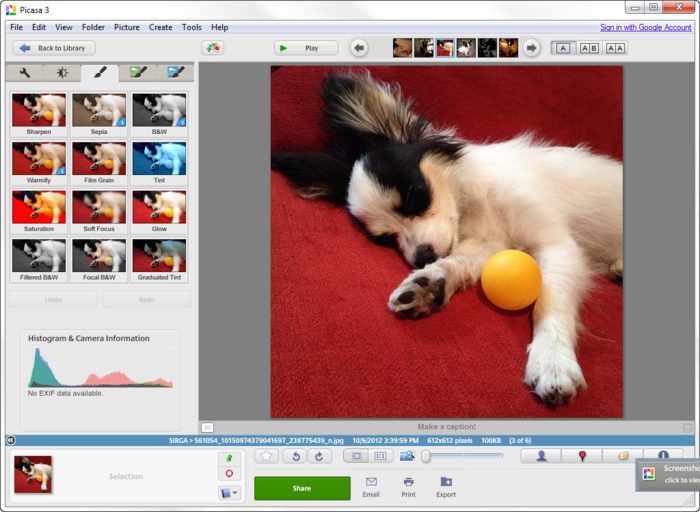
Picasa është një aplikacion që gjen automatikisht të gjitha fotot dhe imazhet tuaja në kompjuterin tuaj, pas së cilës ato mund të gjenden lehtësisht përmes ndërfaqes së tij. Gjithashtu një veçori interesante është se ju lejon të dërgoni imazhe në blog, dhe gjithashtu përdor gjeodata dhe shënime ku është bërë fotografia.
Së bashku me redaktorin e integruar të Picasa, ai bëhet një asistent i domosdoshëm për çdo fotograf..
Shikuesi i STDU
Keni nevojë për një aplikacion që ka në arsenalin e tij mjete për shikim të rehatshëm të fotove dhe dokumenteve tekstuale? Atëherë STDU Viewer është zgjedhja juaj. Ndërfaqe shumë miqësore për përdoruesit, aftësia për të hapur një numër të madh të formateve të imazhit dhe tekstit, si dhe madhësia e vogël e bëjnë këtë aplikacion një nga më të mirët në mesin e konkurrentëve.
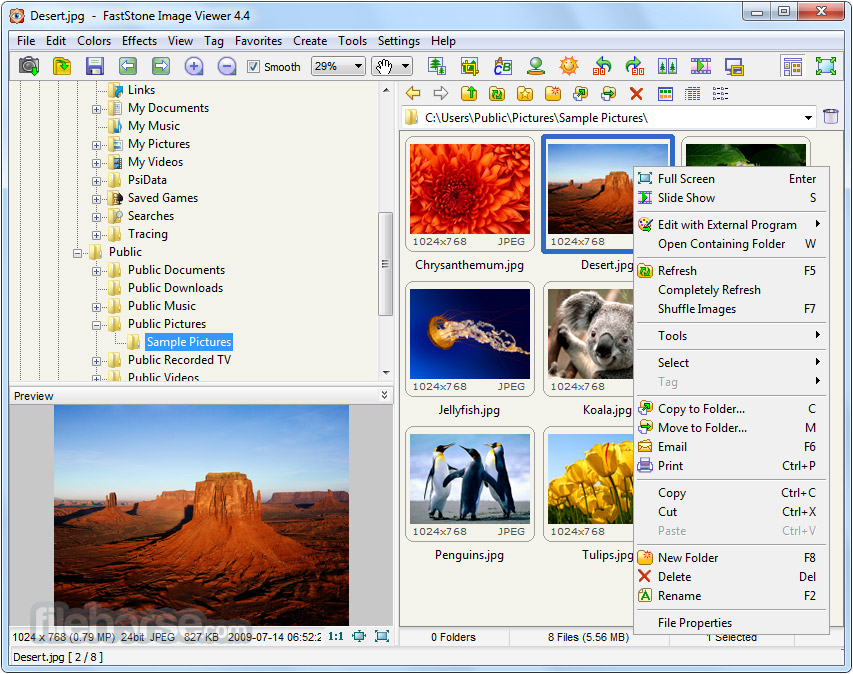
Aplikacioni nga lista "ka gjithçka që ju nevojitet, por jo më shumë." E përkryer për manipulimin e fotografive nje numer i madh i filtra, aftësia për të parë paraprakisht imazhet, renditja e imazheve në drejtori dhe më shumë.
Duke pasur aplikacion i mirë për të parë imazhet në Windows, nuk duhet të shqetësoheni se në kohën e duhur nuk do të jeni në gjendje të modifikoni ose shikoni foton ose foton e dëshiruar. Prandaj, ia vlen të keni gjithmonë në kompjuterin tuaj një program të përshtatshëm, të përshtatur për nevojat tuaja.
